小米手机怎么截屏
 发布于2024-10-27 阅读(0)
发布于2024-10-27 阅读(0)
扫一扫,手机访问
小米手机怎么截屏?小米手机中是有多种截屏的方式,但是多数的用户不知道小米手机如何的截屏,接下来就是小编为用户带来的小米手机截屏方法图文教程,感兴趣的用户快来一起看看吧!

小米手机怎么截屏
方法一
1、首先解锁小米手机进入桌面从顶部向下滑动出来控制栏;
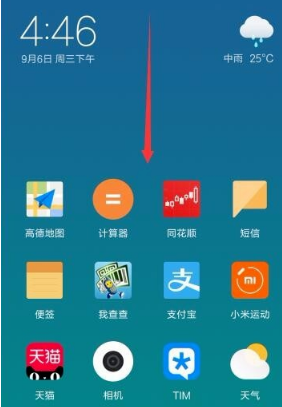
2、最后在控制栏中找到【截屏】点击即可截屏。
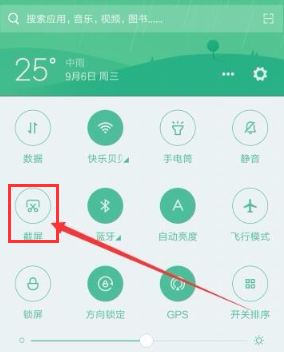
方法二
1、首先打开桌面中的【设置】功能;
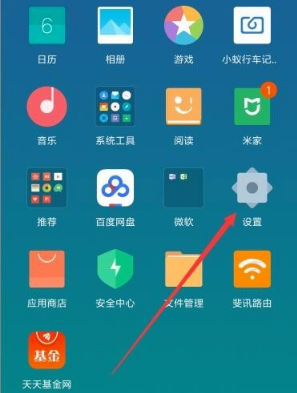
2、之后在设置页面寻找【更多设置】点击;
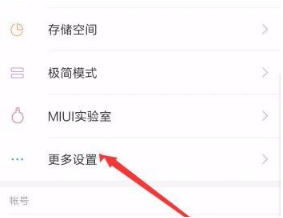
3、接着在更多设置界面,滑动页面选择【截屏】;
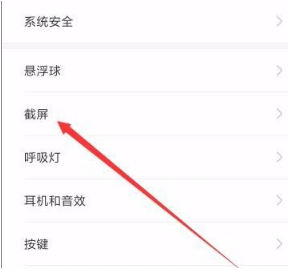
4、最后跳转到下图的页面,滑动【三指下划触发截屏】后方的按钮即可三指滑动截屏。
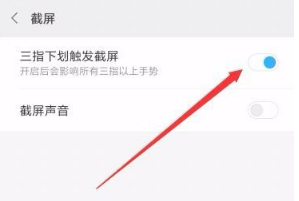
方法三
1、使用小米手机中国的悬浮球来截屏,点击桌面悬浮球,点击下图箭头所示的【截屏】即可。
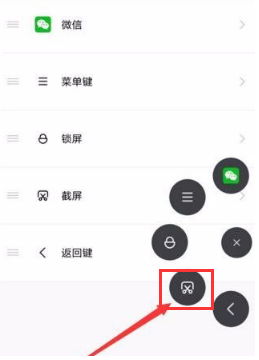
方法四
使用小米手机的按键截屏,同时按住【音量下键+屏幕任务键】即可截屏。

本文转载于:http://m.5haoxue.net/jiaocheng/13597.html 如有侵犯,请联系admin@zhengruan.com删除
产品推荐
-

售后无忧
立即购买>- DAEMON Tools Lite 10【序列号终身授权 + 中文版 + Win】
-
¥150.00
office旗舰店
-

售后无忧
立即购买>- DAEMON Tools Ultra 5【序列号终身授权 + 中文版 + Win】
-
¥198.00
office旗舰店
-

售后无忧
立即购买>- DAEMON Tools Pro 8【序列号终身授权 + 中文版 + Win】
-
¥189.00
office旗舰店
-

售后无忧
立即购买>- CorelDRAW X8 简体中文【标准版 + Win】
-
¥1788.00
office旗舰店
-
 正版软件
正版软件
- 淘金城镇新人快速赚元宝方法介绍
- 淘金城镇怎么快速赚元宝?淘金城镇中的元宝可以直接兑换提现,而元宝则通过金币转换而成,一些新手入坑之后不清楚发展,以及如何获取元宝,下面小编带来详细说明,各位朋友们快来看看吧。1.新人进到游戏之后按照指引任务完成新人任务,原料可能还没满,等一会满了之后点击升级,就会提示需要体现0.3米淘金里面分三个工作地区,一个K池,一个生产线,一个打包区,每个工作单位都能放4个工人,工人在图鉴有对应的图,工人是那个地区的都有标。增加工人数量将提高金币生产效率,加快原料等级升级速度,使生产过程更加自动化。通过点击“+”号,
- 12分钟前 淘金城镇 赚元宝 0
-
 正版软件
正版软件
- 酷狗音乐去哪设置关注艺人开播通知_酷狗音乐开启关注艺人开播通知功能方法
- 1、首先在手机中点击酷狗音乐进入到酷狗音乐界面当中来。2、接着在酷狗音乐个人详情界面中点击右上方三道杠图标。3、然后在弹出的界面中点击左下方设置。4、紧接着在跳转的界面中点击消息设置。5、最后在切换的界面中点击关注艺人开播通知就可以开启这个功能了。
- 22分钟前 设置 酷狗音乐 0
-
 正版软件
正版软件
- WPS打字后面自动出现空格怎么办?WPS打字后面自动出现空格取消方法
- wps是一款十分好用的办公软件,不过也有很多的用户们在问WPS打字后面自动出现空格怎么办?下面就让本站来为用户们来仔细的介绍一下WPS打字后面自动出现空格取消方法吧。 WPS打字后面自动出现空格取消方法 1、检查键盘设置:首先,检查一下键盘设置是否正常。有些键盘可能会有特殊功能键或快捷键,例如空格键可能会被设置为连续输入多个空格。确保键盘没有触发任何异常设置。 2、检查输入法设置:如果你使用了输入法软件,请检查其设置。某些输入法可能会有自动空格功能,需要手动关闭。进入输入法设置,找到相关的选项并
- 32分钟前 WPS 空格 0
-
 正版软件
正版软件
- QQ音乐宠物出行准备在哪获取_QQ音乐宠物看演出玩法介绍
- 1、在宠物界面选择商店。2、我们需要为宠物购买出行需要的用品,点击道具和食物即可。3、点击看演出,系统会提示你做好出行准备。4、然后它就会外出看演出了,它旅行回来会给你带回一张带歌曲的现场明信片,你还有机会免费收听一首VIP歌曲。
- 47分钟前 0
-
 正版软件
正版软件
- 火狐浏览器控制台怎么打开_火狐浏览器控制台打开教程
- 1、首先打开火狐浏览器,点击<工具栏右面的三条线>,打开菜单栏。2、然后点击<更多工具>。3、最后点击<浏览器控制台>。
- 1小时前 20:55 0
相关推荐
热门关注
-

- Xshell 6 简体中文
- ¥899.00-¥1149.00
-

- DaVinci Resolve Studio 16 简体中文
- ¥2550.00-¥2550.00
-

- Camtasia 2019 简体中文
- ¥689.00-¥689.00
-

- Luminar 3 简体中文
- ¥288.00-¥288.00
-

- Apowersoft 录屏王 简体中文
- ¥129.00-¥339.00








